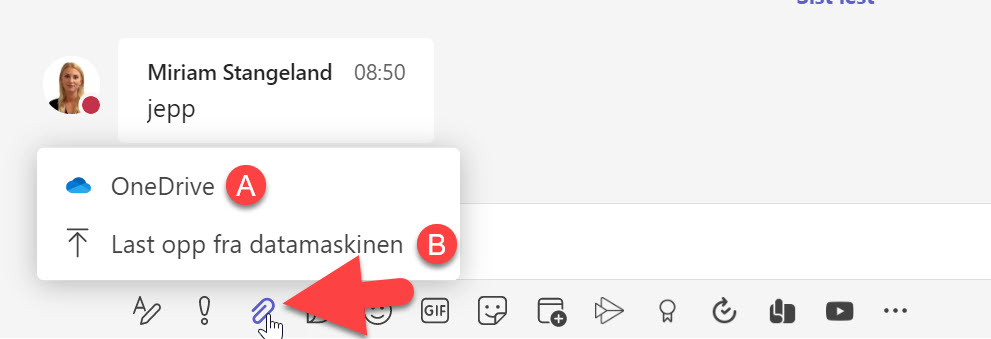I dette tipset skal du få se hvordan du deler filer i Microsoft Teams. Hvordan du setter rettigheter og hindrer nedlastning eller redigering av filene du deler.
Guide til hvordan du deler og setter rettigheter i Teams
I dette tipset skal du få se nærmere på hvordan du deler filer og dokumenter i Teams
Du skal få se hvordan du setter rettigheter på filer du sender på chat, gruppechat eller i Teams kanaler. Eller hvordan du kan hindre at det du deler ikke skal endres eller redigeres på.
Så slipper du at noen tukler og endrer presentasjonen du har jobbet i timevis på.

Stopp nedlastning av det du deler
Det er også enkelt og hindrer at noen laster ned filen du deler.
Så dersom du f.eks. har en presentasjon som ikke er helt moden for å bli distribuert eller havne utenfor chatten så kan du stoppe det.
Det hele er enkelt å få til selv.
Bare se her.

Slik gjør du det!
Du kan begynne med å starte opp Teams klienten din.
Her har jeg lyst til å dele denne tøffe presentasjonen om nettverk med Miriam her på Teams. Det enkleste er å dele den via chatten. Men du kan bruke den samme fremgangsmåten også på møter eller via kanaler i Teams.
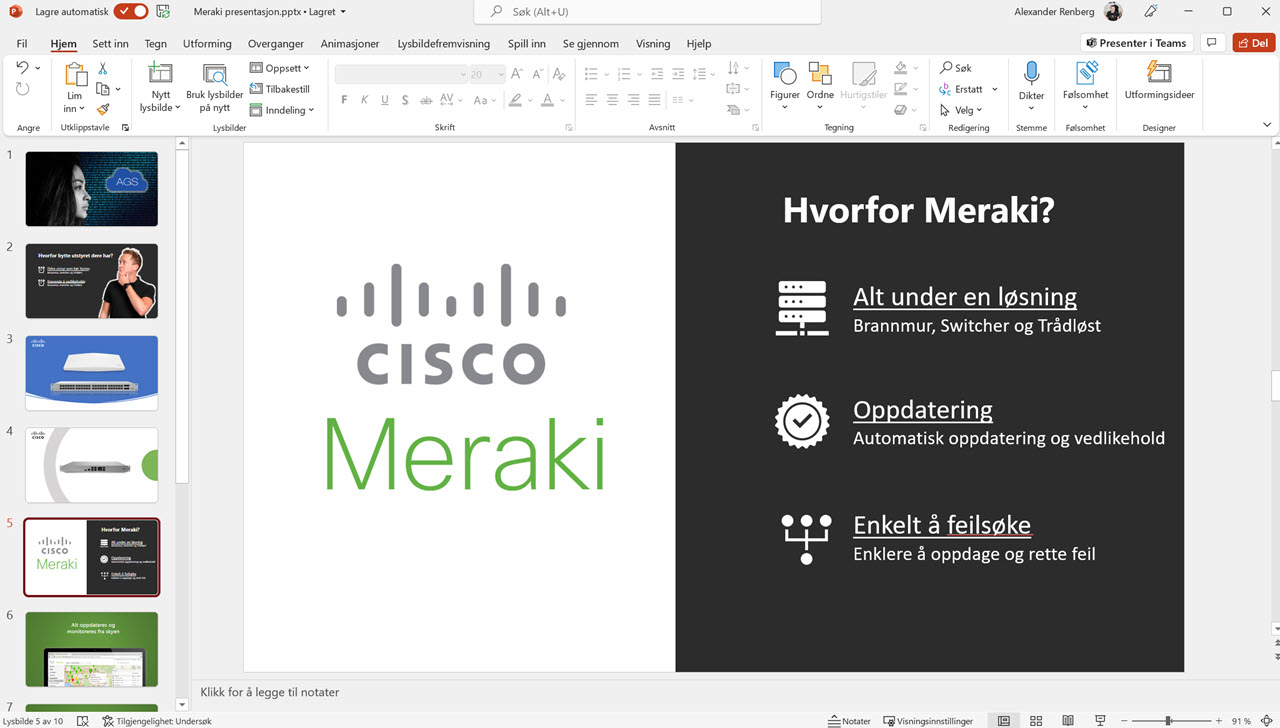
Slik deler du filer på chat eller i Teams kanaler
Da skal du se få se hvordan du deler filen med Miriam.
Start med å klikke her på ikonet med binders her på menyen nederst i Teams.
Du kan enten laste opp fra <OneDrive> eller <Last opp filen fra datamaskin> dersom du har lagret filen et annet sted på maskinen din
Her velger jeg OneDrive da presentasjonen min ligger der. Da er det bare å vente til presentasjonen er lastet opp og klar i Teams.
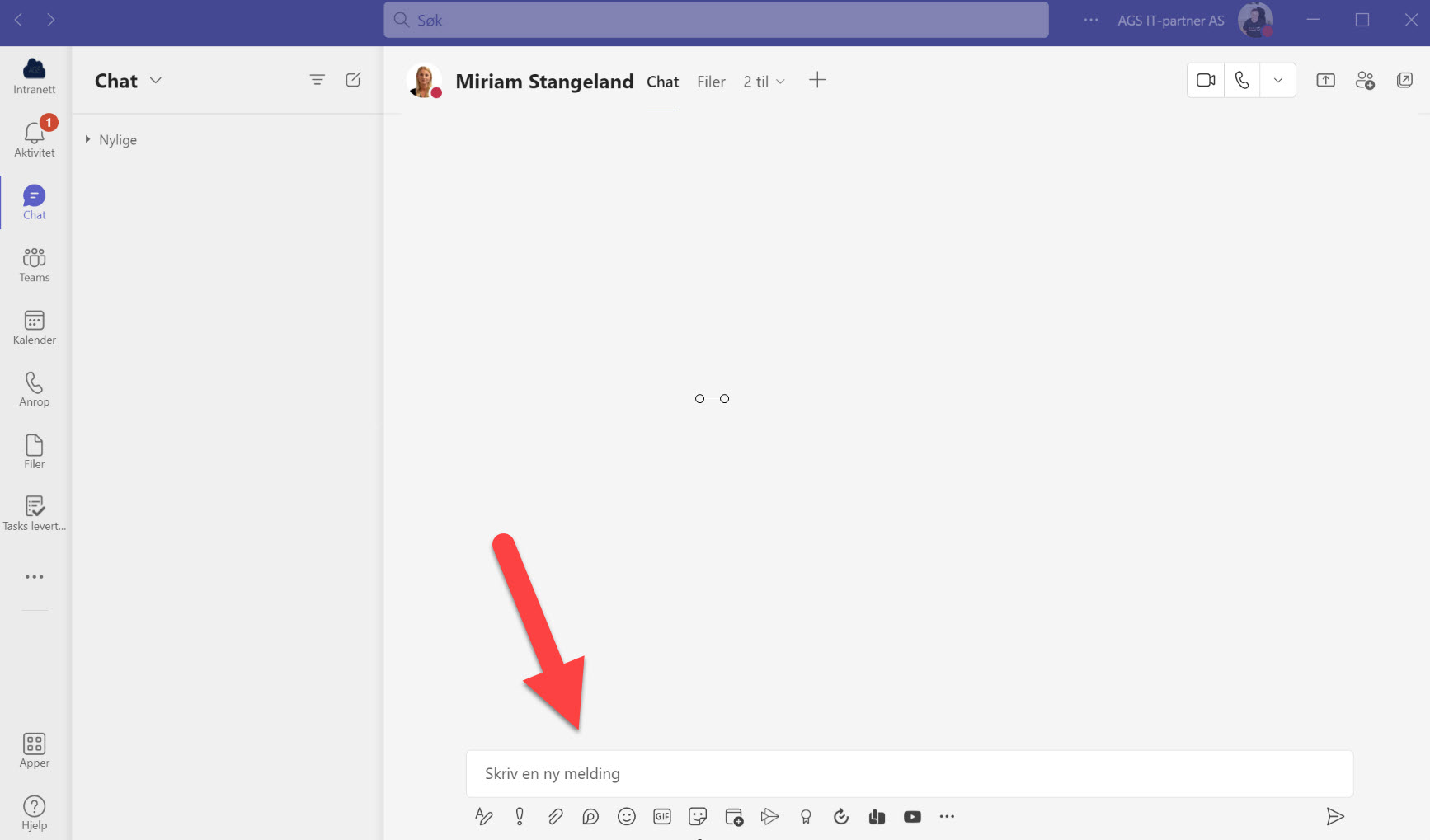
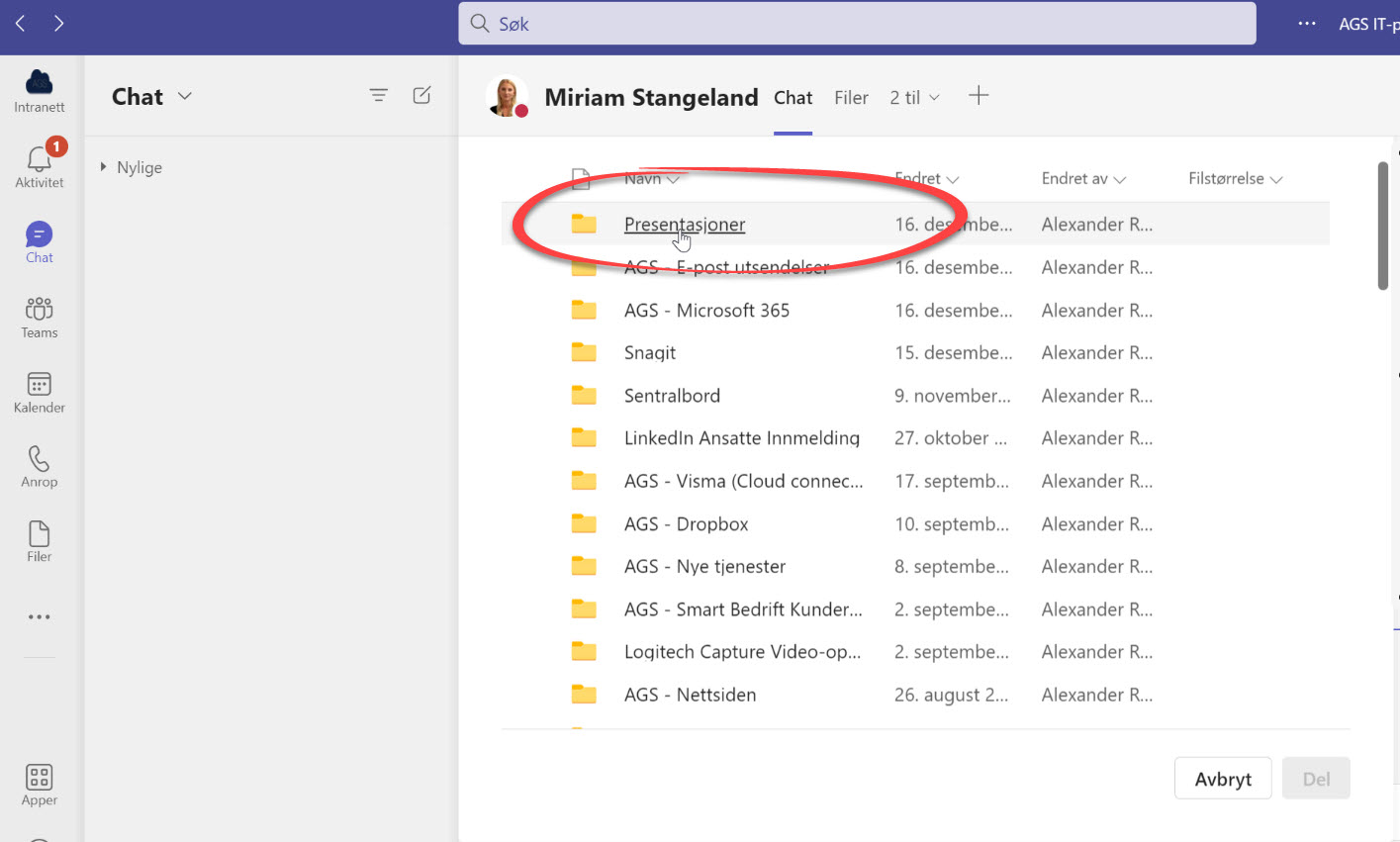
Her kan du endre funksjoner og rettigheter
Her ligger filen klar.
Men du har ikke sent den ennå. Først kan du velge hva slags rettigheter og funksjoner og du kan sette på filen før du sender den.
Det gjør du ved å klikke her på den lille pilen.. ja den ja.
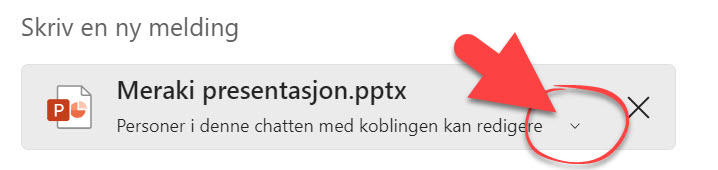
Menyvalg med spennende muligheter
Nå får du opp denne spennende menyen som gir deg mange triks som du kan bruke på filen du vil dele.
La oss gjennomgå dem her i neste steg.
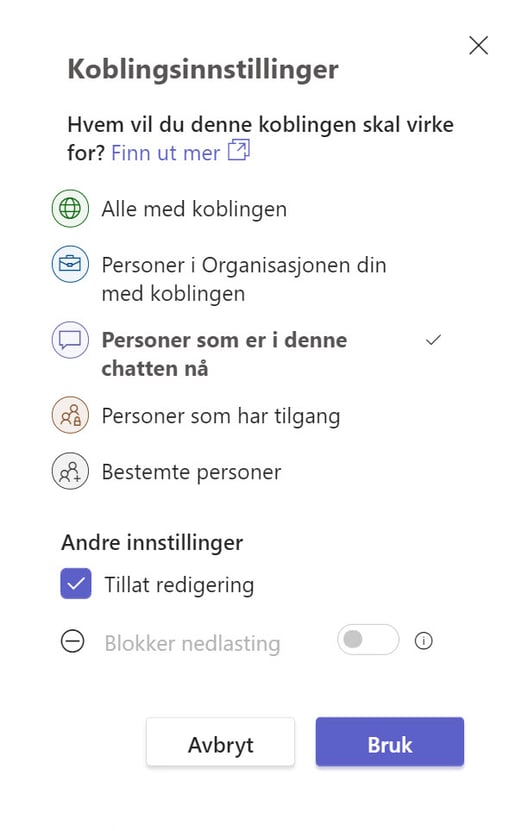
Standard innstillinger
Som standard deler du filen med alle som er med i chatten.
Så dersom du har en kanal eller gruppechat så deler du presentasjonen automatisk med alle som er med der.
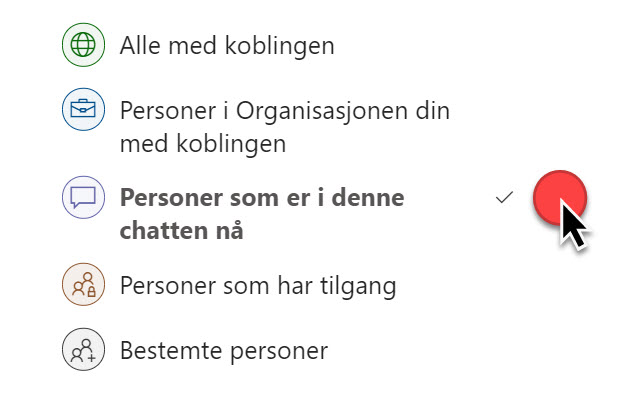
Del med alle eller personer i organisasjonen
Men du kan velge å dele filen med alle som har tilgang til linken (Alle med koblingen). Slik at de som er med i chatten kan dele presentasjonen vider ved å kopiere linken.
Du kan også velge å dele med bare <Personer i organisasjonen din>, altså alle som er med i bedriften.
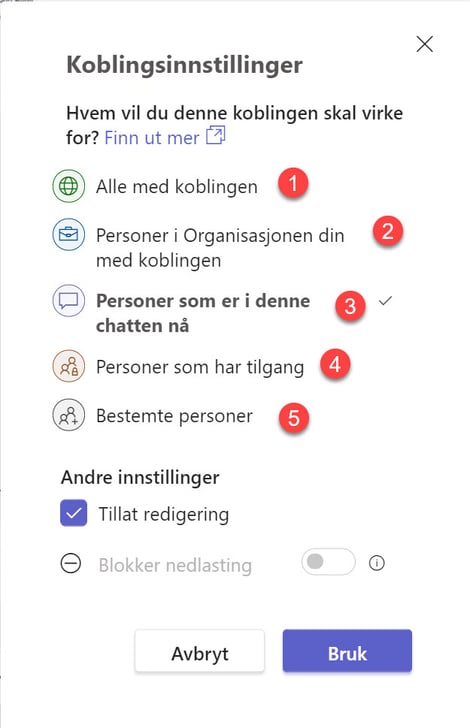
Eller du kan dele med <personer som har tilgang> eller med <bestemte personer> der du velger ut hvilke som skal har rettigheter til å se filen.
Del med utvalgte personer
Eller du kan dele med <personer som har tilgang> eller med <bestemte personer> der du velger ut hvilke som skal har rettigheter til å se filen.
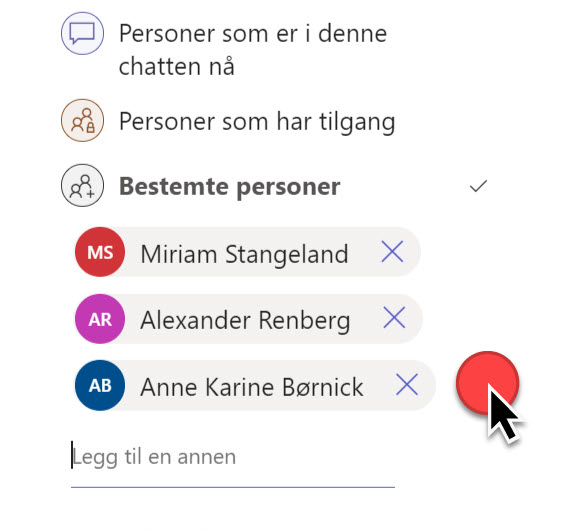
Slik hindrer du redigering på filen du deler
2 andre smarte funksjoner som du kan aktivere på filen er om du vil at filen skal kunne redigeres eller lastes ned av de andre du deler med.
Ønsker du å hindre at noen redigere og ødelegger alt du har laget i den fine presentasjonen din så haker du vekk denne som heter <Tillatt redigering>
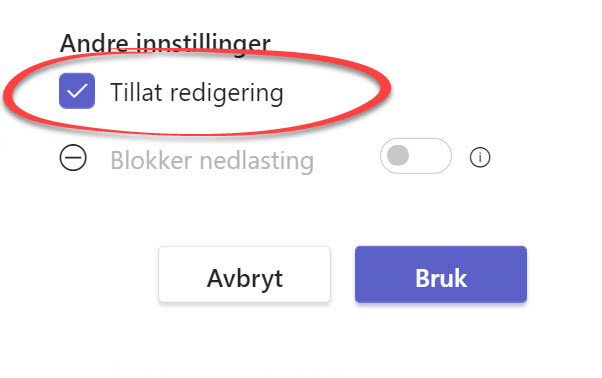
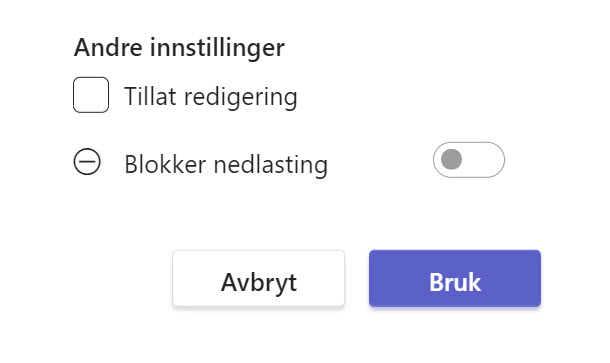
Slik blokkerer du at noen laster ned filen du deler
Vil du forhindre at presentasjonen lastes ned av de du deler, og kun sees.
Ja da kan du aktivere denne som heter <Blokker nedlastning> Så er det ingen andre som får lastet ned mesterverket ditt
Bare se men ikke røre altså.
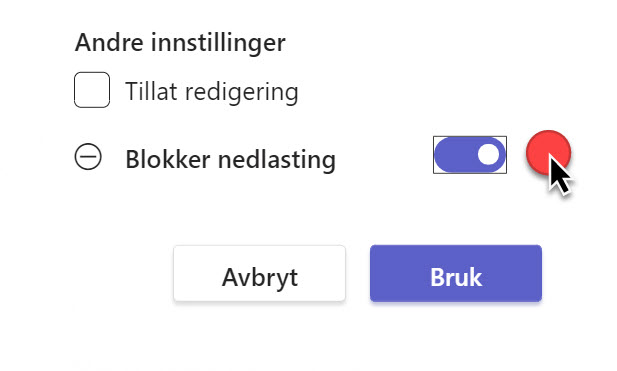
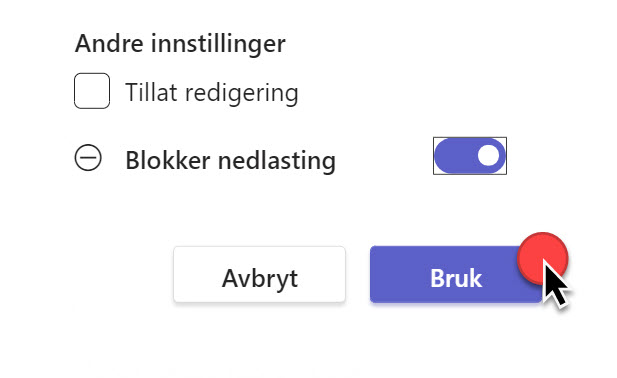
Send filen så er du klar
Når du er ferdig med rettigheter og har satt på funksjonen du ønsker, kan du avslutte med <Bruk> når du er klar
Da gjenstår det bare å sende filen til Miriam slik som dette.

Hvordan ser dette ut for mottakeren
Så hvordan ser presentasjonen ut for Miriam?
Som du ser her vil hun få informasjon om at presentasjonen ikke kan redigeres eller lastes ned her opp til venstre.
Og hun har ikke tilgang til redigerings knappen her opp til høyre.
Hun kan bare se presentasjonen og gjennomgå presentasjonen.
Lykke til med å laste ned og redigere denne presentasjonen Miriam.
Ja, for noen ganger er jo presentasjonen din så bra at den ikke trenger å redigeres på, eller kanskje dårlig at du ikke vil at noen andre skal laste den ned.
Smart ikke sant.
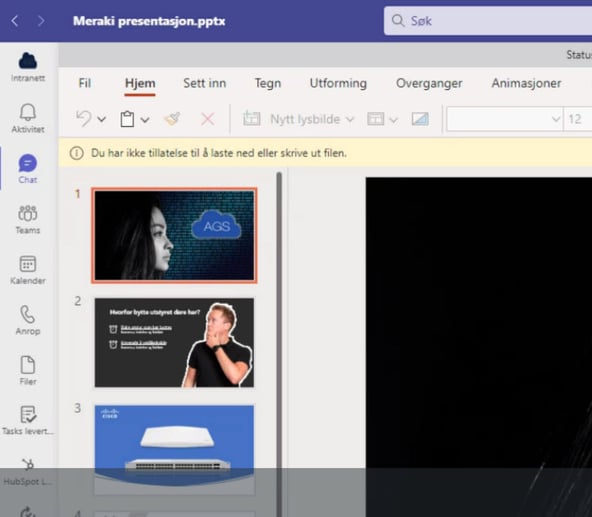
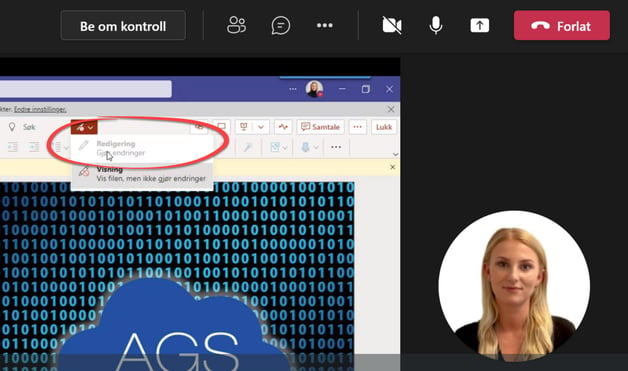
Her er noen raske linker til de 💥 10 HOTTESTE 💥nyhetene i Microsoft Teams
På bildet under kan du se hvordan PRESENTER VIEW ser ut.
- Slik oversetter du PowerPoint presentasjoner i Teams helt automatisk
- Slik bruker du den nye POWERPOINT PRESENTER VIEW
- Hvordan gjøre all møter i Outlook til Teams møter automatisk
- KOMPLETT GUIDE til hvordan du bruker møtenotater i Teams
- Slik bruker du GRUPPEROM i Microsoft Teams
- Se hvordan du fester filer og mapper i Teams
- Se hvordan du bruker flere kamera i Teams
- Slik aktiverer du TOGETHER MODE når du er i Teams møter
- Hvordan bruke FOKUS funksjonen i Teams
- Slik bruker du rekk opp hånden funksjonen i Microsoft Teams

Kom i gang med Teams!
Teams er kjempe-populært. Og som du ser kan Teams ikke bare brukes til møter, samhandling og skylagring men så mye mer.